Prime 95
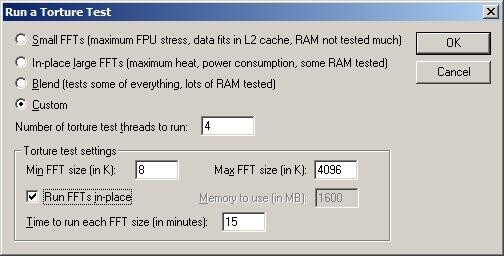
Dieses Programm lastet Ihre CPU aus, indem es Primzahlen berechnet. Nach dem Start öffnet sich ein kleines Fenster mit der Überschrift »Run a Torture Test«. Von den vier Auswahlmöglichkeiten wählen Sie die unterste »Custom«. Unter »Number of torture tests to run:« lassen Sie die 4 für die Anzahl der Prozessorkerne gesetzt, da so auf jeden Kern ein Test ausgeführt wird. Unter »Torture test settings« lassen Sie die Werte für »Min FFT size (in K):« bei acht und für »Max FFT size (in K):« bei 4096. Setzen Sie noch einen Haken in die Checkbox für »Run FFTs in-place«. Die Werte für »Memory to use (in MB):« und »Time to run each FFT size (in minutes):« können Sie ebenfalls bei 1600 und 15 belassen. Bestätigen Sie den test jetzt noch mit »Okay«. Jetzt ist jeder Prozessorkern optimal ausgelastet. Wenn in einem der Fenster ein Fehler angezeigt wird, wissen Sie, dass Sie entweder die Spannung anheben müssen oder Ihre CPU an ihre Grenzen gestoßen ist. Prime 95 skaliert seine Last so gut, dass sie nach einem stabilen Testdurchlauf mit Ihrem übertakteten Rechner von Surfen über Spielen alles ohne Einschränkung machen können.
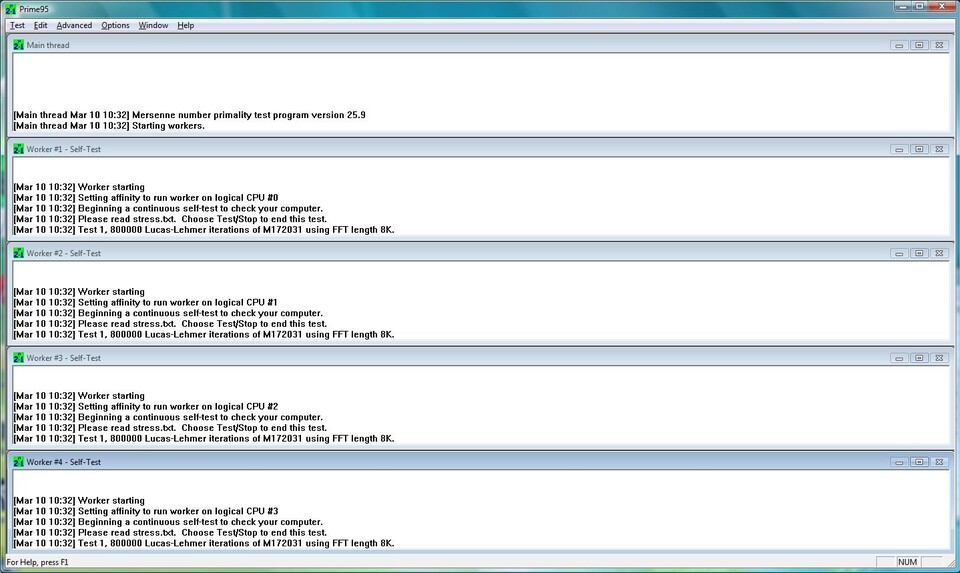
AMD Overdrive
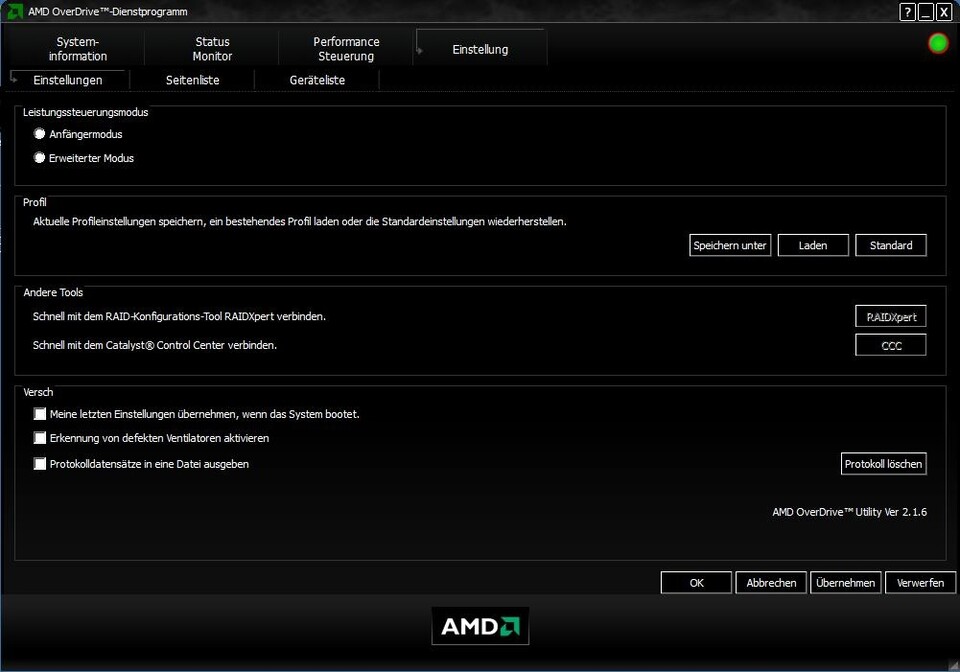
Mit Hilfe dieses Programmes können Sie komfortabel unter Windows Ihren AMD-Rechner übertakten. In unseren Tests konnten wir damit genauso erfolgreich die Frequenzen und Spannungen steuern wie mit dem BIOS. Beachten Sie, dass Overdrive die Einstellungen nicht dauerhaft im BIOS speichert. Das ist zum Ausloten der maximalen Taktfrequenz ideal, da falsche Einstellungen nach einem Absturz Geschichte sind.
Bevor Sie anfangen, müssen Sie in der obersten Menüzeile rechts auf »Einstellungen« und darunter auf »Erweiterter Modus« klicken. Im Anfängermodus konnten wir den CPU-Takt nur um magere 65 MHz erhöhen, wobei auch die PCI-Express-Slots übertaktet worden sind - das kann zu Abstürzen führen. Benutzen Sie deshalb den »Erweiterten Modus«.
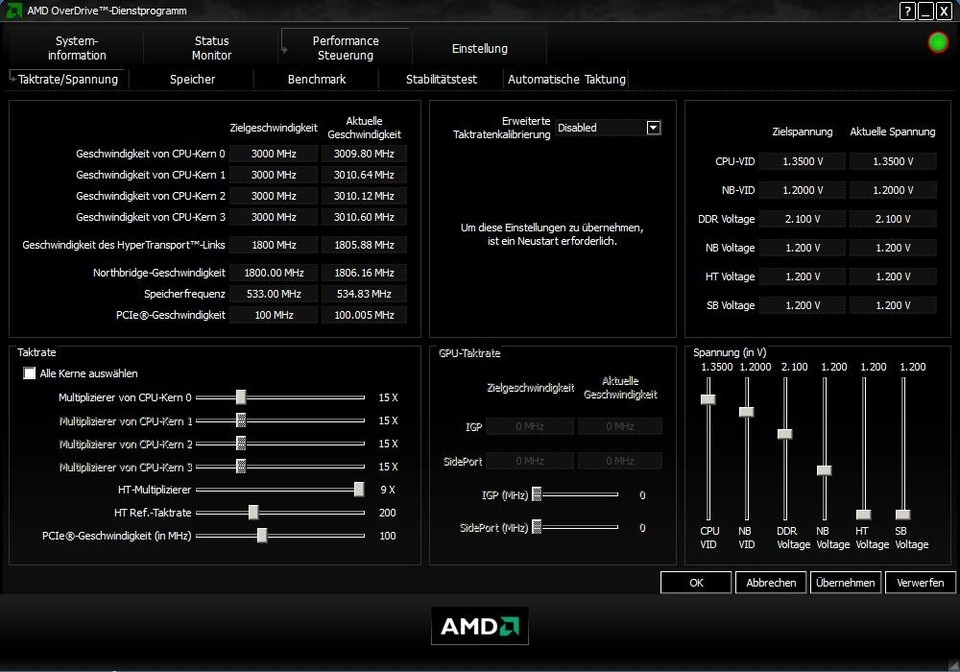
Wenn dieser eingeschaltet ist, kommen Sie über »Performance Steuerung/Taktrate/Spannung« zu den Optionen, mit denen Sie Referenztakt, Multiplikatoren (außer dem für die Speichertaktrate) und Spannungen für CPU, Chipsatz und Speicher einstellen. In der unteren Bildhälfte sind Schieberegler, mit denen Sie im Takt- und rechts Spannungs-relevante Einstellungen vornehmen. Darüber zeigt das Tool die aktuellen sowie die zu übernehmenden Werte an.
Im Kasten für die Taktraten verändern Sie die Multiplikatoren für alle CPU-Kerne oder jeden einzelnen, wenn Sie die Checkbox abwählen. Das Übertakten einzelner Kerne macht aber nicht wirklich Sinn. Darunter befinden sich von oben nach unten die Regler für den Hypertransport-Multiplikator, Referenz- und PCI-Express-Takt. Letzteren sollten Sie auf keinen Fall ändern, da Sie durch das Erhöhen keinerlei Leistung gewinnen, Ihr System jedoch instabil werden kann.
Der Kasten für die Spannungen enthält von links nach rechts die Spannung des Prozessors, integrierten Speicher-Controllers, des Speichers selbst, Hypertransport, der North-, und Southbridge.
Wann es sinnvoll, ist welchen Wert wie zu verändern, erläutern wir in den Absätzen zum Übertakten der normalen Phenom-Prozessoren und der Black Editions. Zum Bestätigen der geänderten Optionen betätigen Sie unten rechts die »Übernehmen«-Schaltfläche. In unseren Test hat es sich bewährt, zuerst die Kernspannung, wenn nötig, zu erhöhen und mit »Übernehmen« zu bestätigen, bevor Sie den Multiplikator oder Referenztakt steigern. Ansonsten kann es gelegentlich zu Abstürzen kommen.
Den »Stabilitätstest« erreichen Sie unter den Reitern des Menüpunktes »Performance Steuerung«. Dieser hat selbst nach mehrstündiger Laufzeit keine Fehler erzeugen können, wogegen Prime 95 welche provozieren konnte. Hier decken sich unsere Erfahrungen mit denen anderer Nutzer. Deshalb raten wir Ihnen, Prime 95 zum Überprüfen Ihrer Einstellungen zu verwenden.
Unter »Status Monitor« in der oberen Menüleiste befinden sich drei Reiter für CPU, (ATI-) GPU und Mainboard , die Messwerte wie Temperaturen, Auslastung, Frequenzen und Spannungen anzeigen. Vor allem die Temperaturwerte müssen Sie im Auge behalten, sobald Sie die Spannung der CPU erhöhen.

![online_Phneom_II_OC_Guide_[07]](http://images.cgames.de/images/gamestar/285/online-phneom-ii-oc-guide-07_2000778.jpg)
![online_Phneom_II_OC_Guide_[08]](http://images.cgames.de/images/gamestar/246/online-phneom-ii-oc-guide-08_2000784.jpg)
![online_Phneom_II_OC_Guide_[06]](http://images.cgames.de/images/gamestar/246/online-phneom-ii-oc-guide-06_2000777.jpg)
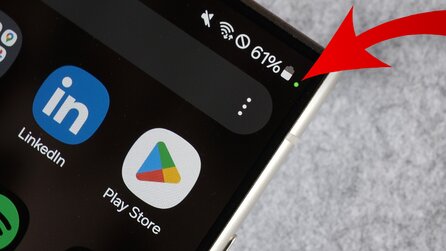




Nur angemeldete Benutzer können kommentieren und bewerten.
Dein Kommentar wurde nicht gespeichert. Dies kann folgende Ursachen haben:
1. Der Kommentar ist länger als 4000 Zeichen.
2. Du hast versucht, einen Kommentar innerhalb der 10-Sekunden-Schreibsperre zu senden.
3. Dein Kommentar wurde als Spam identifiziert. Bitte beachte unsere Richtlinien zum Erstellen von Kommentaren.
4. Du verfügst nicht über die nötigen Schreibrechte bzw. wurdest gebannt.
Bei Fragen oder Problemen nutze bitte das Kontakt-Formular.
Nur angemeldete Benutzer können kommentieren und bewerten.
Nur angemeldete Plus-Mitglieder können Plus-Inhalte kommentieren und bewerten.